Все способы:
В Viber существуют два основных варианта объединений пользователей: групповые чаты и сообщества. В настоящей статье речь пойдёт о приёмах работы, которые применимы к каналам коммуникации второго из указанных типа. Если же вам необходимо удалить из мессенджера (только своего либо в целом) «обычную» группу, обратитесь к другим материалам на нашем сайте:
Подробнее:
Как выйти из группы в Viber для Android, iOS и Windows
Как удалить группу в Viber для Android, iOS и Windows
Android
Пользователям Viber для Android доступны два подхода к решению обозначенной в заголовке статьи задачи, выбирайте подходящую инструкцию из представленных далее в зависимости от какого именно (созданного собственноручно и/или администрируемого, либо «чужого») паблика вам необходимо избавиться в мессенджере.
Вариант 1: Выход из сообщества и его удаление из списка чатов
С точки зрения не привилегированных участников всех сообществ в Viber, удаление чата этого типа предполагает выход из него и одновременное удаление заголовка (названия) паблика из перечня доступных используемому в мессенджере аккаунту.
Администраторы рассматриваемых объединений должны учитывать, что выход из них по представленной далее инструкции не только не приводит к прекращению существования паблика, но также не несёт каких-либо видимых другим пользователям изменений в его функционировании! Любой участник сообщества после выхода из него последнего супер-админа при желании может занять его место!
- Откройте Вайбер и перейдите в паблик, который считаете нужным удалить из своего мессенджера.
- Вызовите меню чата, коснувшись трёх точек справа вверху. Нажмите «Информация о сообществе».
- Пролистайте открывшийся перечень данных и опций в самый низ, тапните по последнему из доступных в нём пункту «Выйти и удалить». Подтвердите свои намерения, коснувшись надписи «ВЫЙТИ И УДАЛИТЬ» в появившемся окошке-запросе.
- В результате список участников объединения Viber уменьшится на одну единицу, то есть ваш аккаунт, а само сообщество исчезнет из доступных в мессенджере.



Вариант 2: Прекращение работы сообщества
Поскольку в Viber не предусмотрено функции прямого удаления сообщества из сервиса, при возникновении такой необходимости не остаётся ничего иного, кроме как довести число участников объединения до 0, действуя по предложенной далее инструкции.
Выполнение полного удаления объединения как такового доступно исключительно его супер-админам!
- Откройте администрируемый вами чат в мессенджере, вызовите меню «Информация о сообществе».
- Переместитесь к блоку опций «УЧАСТНИКИ», нажмите в нём «Пригласить по ссылке». На открывшемся экране отключите, если активирована, опцию «Ссылкой пользуются все».
Далее в перечне функций нажмите «Отключить ссылку». Подтвердите, тапнув «Продолжить», поступивший из Viber запрос.
- Вернитесь в меню «Информация о сообществе», переместитесь к блоку «УЧАСТНИКИ» и нажмите «Показать все» под кратким списком состоящих в чате пользователей.
- Далее поочерёдно, но обязательно начав с супер-админов и администраторов исключите из объединения всех его участников. Для этого длительным нажатием на имя каждого пользователя вызывайте меню, тапайте «Удалить из сообщества» и подтверждайте запросы мессенджера.
- Завершив удаление всех пользователей из объединения, то есть оставшись единственным его участником, вернитесь в меню с настройками чата, пролистайте их список в самый низ и нажмите «Выйти и удалить».
Чтобы Viber-паблик рассматриваемого типа окончательно прекратил своё существование, осталось подтвердить поступивший из приложения запрос, тапнув под ним «ВЫЙТИ и УДАЛИТЬ».

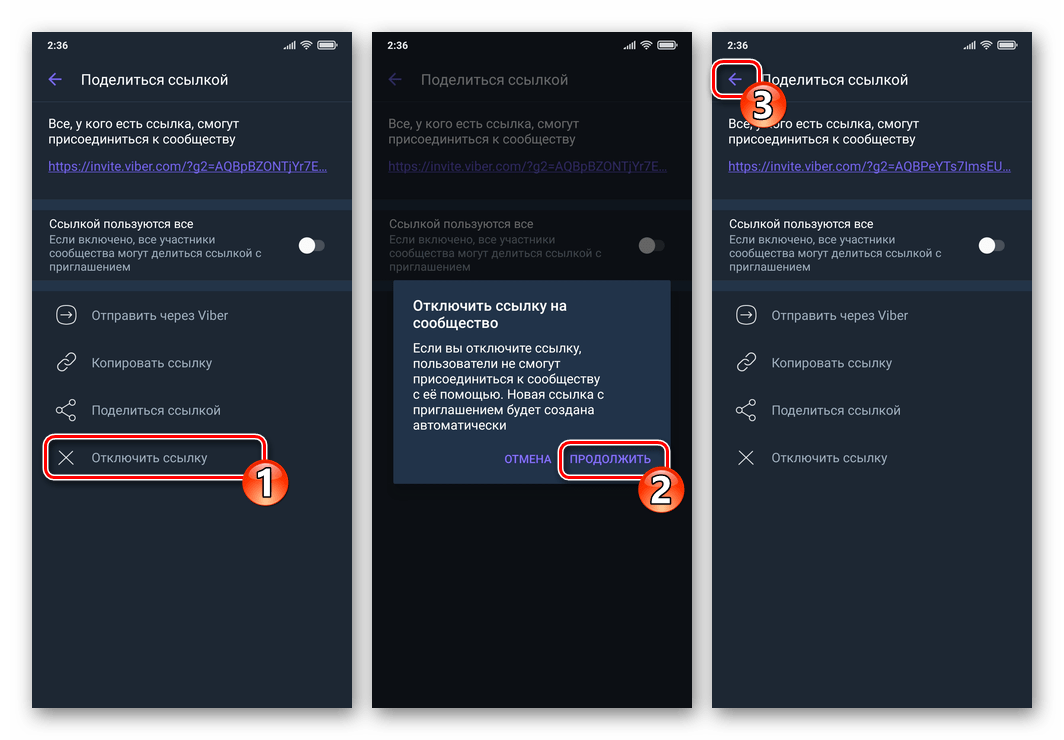
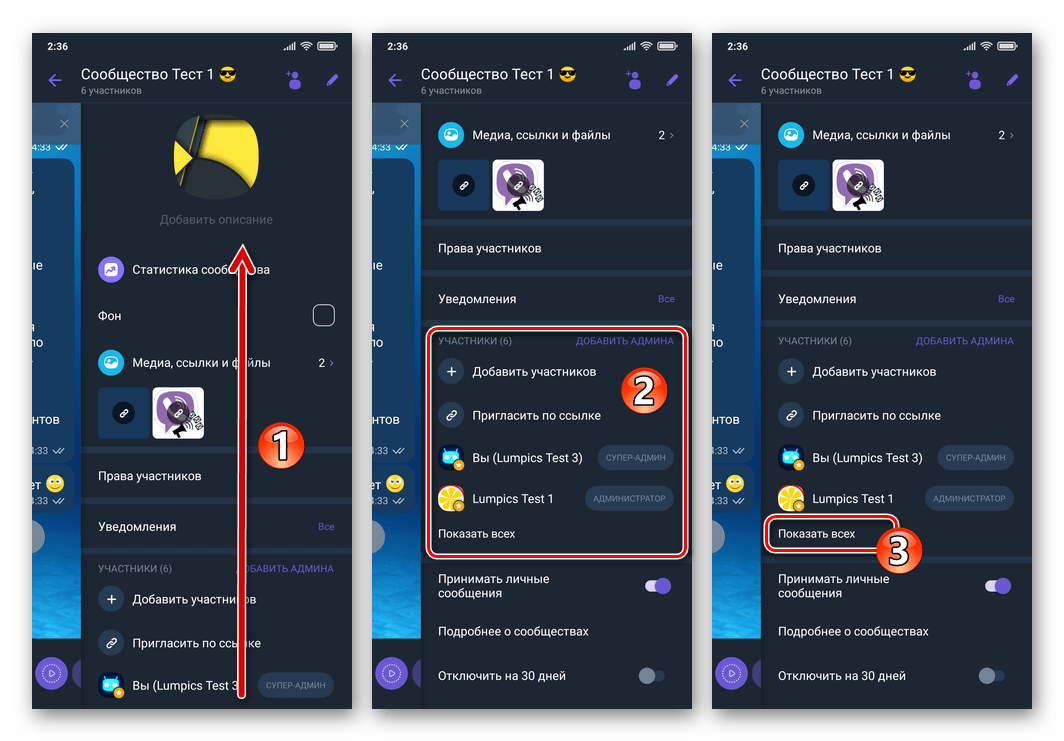
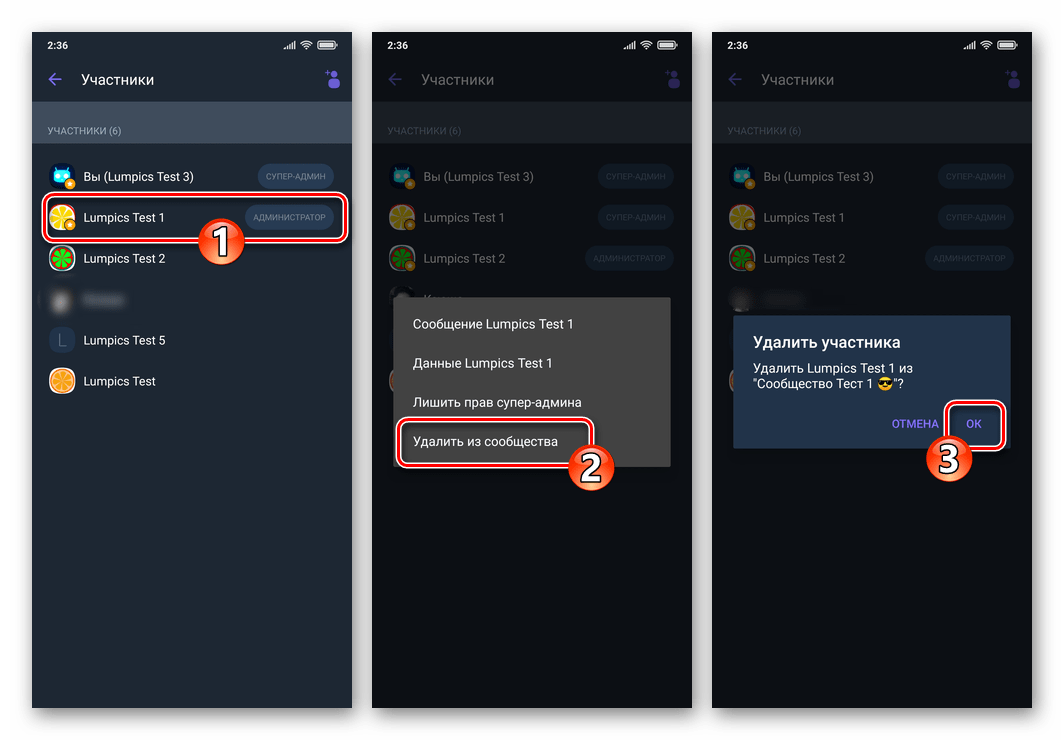

iOS
Процедура удаления сообщества через Viber для iPhone так же, как и в случае с вышеописанным Android, может быть двухвариантной, то есть проводимой с целью остановки собственного участия в объединении пользователей мессенджера или прекращения существования администрируемого паблика.
Вариант 1: Выход из сообщества и его удаление из списка чатов
Удаление сообщества из перечня чатов, с которыми возможно взаимодействовать в мессенджере, осуществимо любым его участником и в любой момент времени.
Если следующую инструкцию выполнит пользователь с правами супер-админа или администратора, он лишится этих прав и доступа в чат, но само сообщество продолжит своё существование!
- Запустите Viber, перейдите в сообщество, от которого желаете «очистить» свой мессенджер.
- Тапнув по наименованию паблика над областью с перепиской, вызовите экран настроек. Переместитесь в самый конец перечня сведений и опций, коснитесь «Выйти и удалить».
- Для подтверждения намерения прекратить своё участие в объединении и удаления его заголовка с вкладки «Чаты» вашего мессенджера нажмите «Выйти и удалить» в отобразившемся меню.

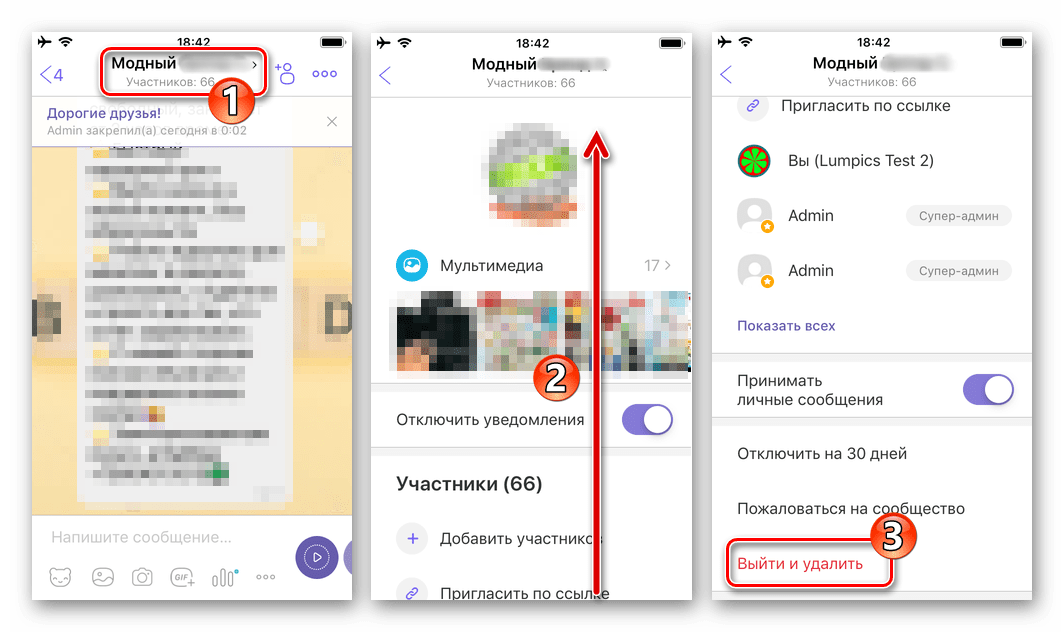
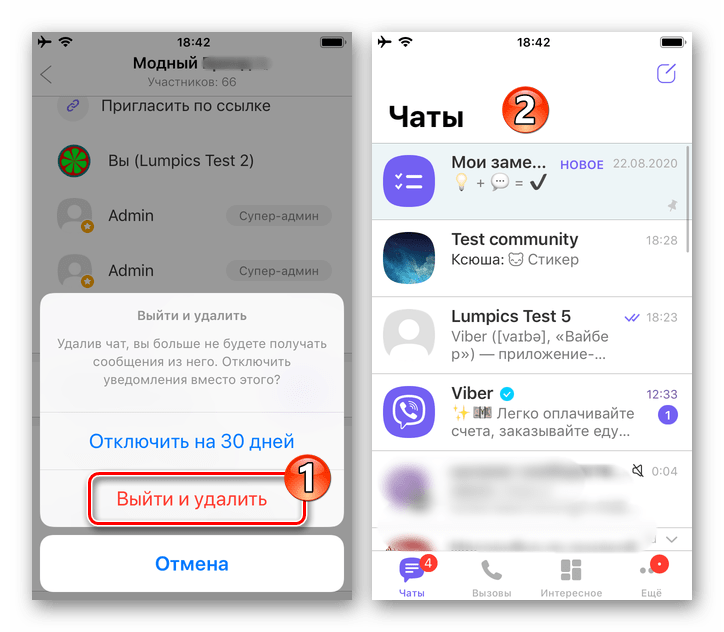
Вариант 2: Прекращение работы сообщества
В отличие от предыдущей инструкции, когда чат/канал рассматриваемого типа удаляется только из приложения отдельного пользователя, следующий алгоритм предполагает фактически безвозвратное уничтожение паблика в Viber. Несмотря на тот факт, что функции прямого удаления сообществ из сервиса в мессенджере не предусмотрено, такая возможность реализуема путём принудительного исключения всех участников объединения и затем выхода из него владельца (супер-админа).
Достаточными привилегиями для выполнения нижеизложенного обладают исключительно супер-админы чата!
- Откройте удаляемое сообщество, вызовите экран его настройки.
- Перейдите в область «Участники», нажмите «Пригласить по ссылке». Деактивируйте переключатель «Ссылкой пользуются все» на открывшемся экране.
Далее тапните «Отключить ссылку» и подтвердите отобразившийся в мессенджере запрос.
- Вернитесь к списку «Участники» в настройках паблика, нажмите в нём «Показать всех».
Далее необходимо постепенно исключить из чата всех его пользователей кроме себя — начните с супер-админов и администраторов, затем удалите остальных. Процедура осуществляется путём поочерёдного длительного нажатия на имена, выбора «Удалить из чата» в открывшемся меню и подтверждения поступающих из Viber запросов.
- После того как в сообществе останется единственный участник (ваш аккаунт), выполните предыдущую инструкцию из этой статьи, то есть покиньте чат и удалите его из списка доступных в мессенджере.
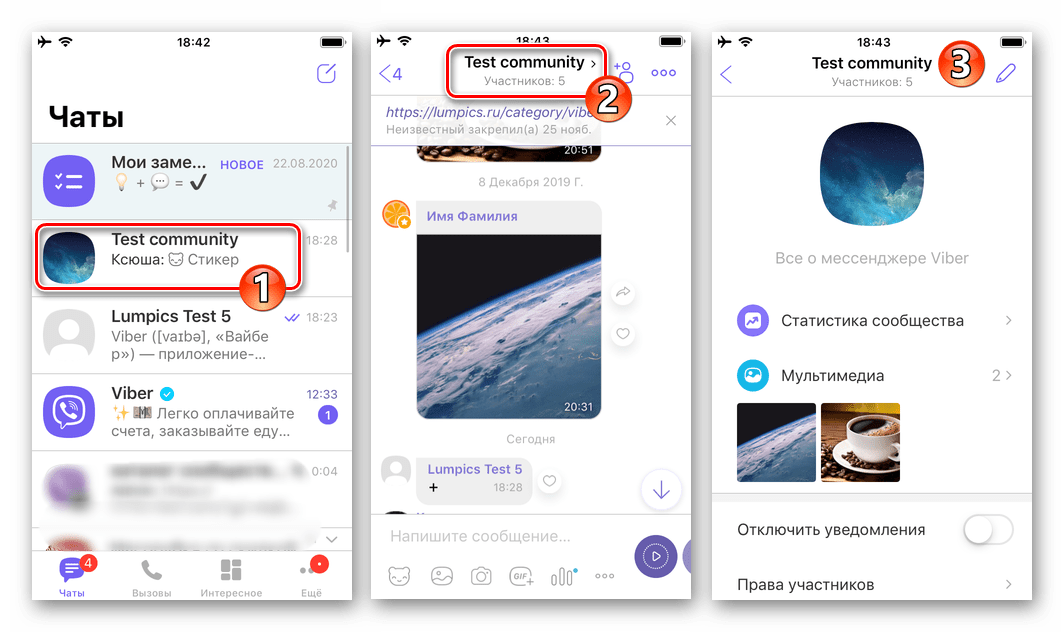
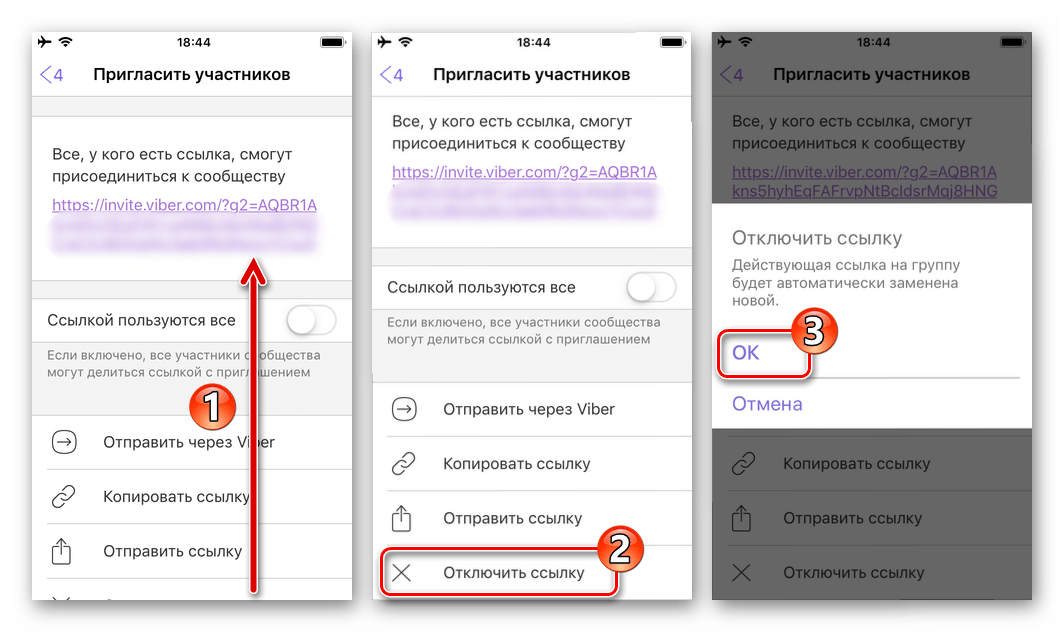
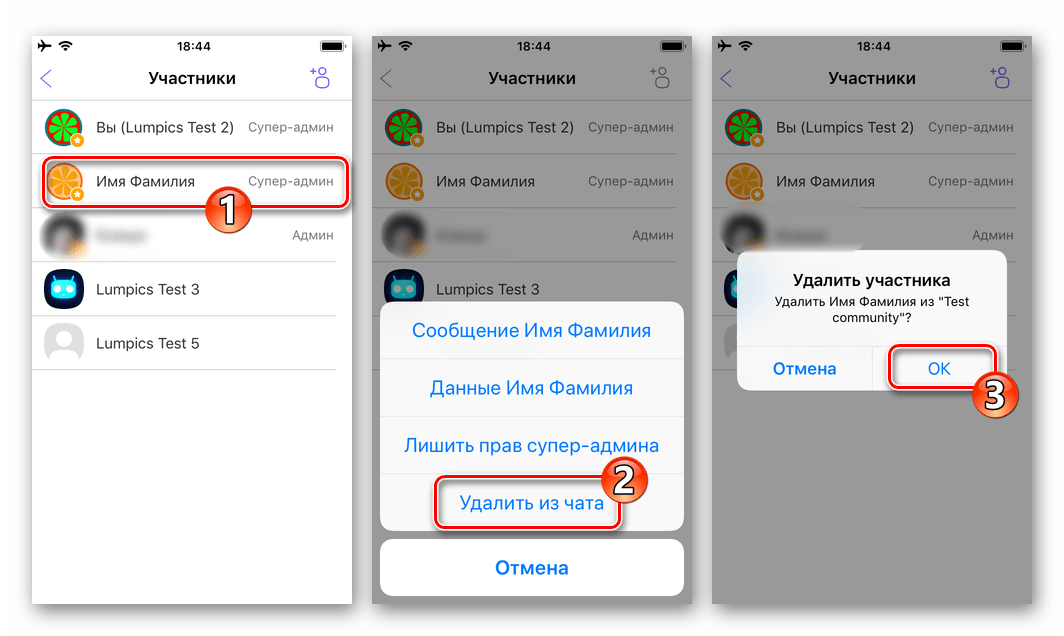

Windows
Удаление как «чужих», так и созданных собственноручно (администрируемых) сообществ в Viber, через его функционирующую на ПК программу осуществляется по тем же принципам, что и в вышеописанных мобильных вариантах мессенджера.
Вариант 1: Выход из сообщества и его удаление из списка чатов
Покинуть любое сообщество и стереть все упоминания о нём в своём мессенджере возможно таким образом:
- Запустите Вайбер для Виндовс, откройте удаляемый чат, кликнув по его названию в перечне слева окна программы. Далее вызовите меню «Подробности» щелчком по кнопке «i» над перепиской справа.
- С помощью колёсика мыши прокрутите отобразившийся справа окна Viber перечень опций,
кликните по последнему его пункту — «Выйти и удалить».
- Подтвердите отобразившийся запрос щелчком по кнопке «Выйти». В результате ставший ненужным чат мгновенно исчезнет из списка доступных в вашем мессенджере, а вы перестанете быть его участником.


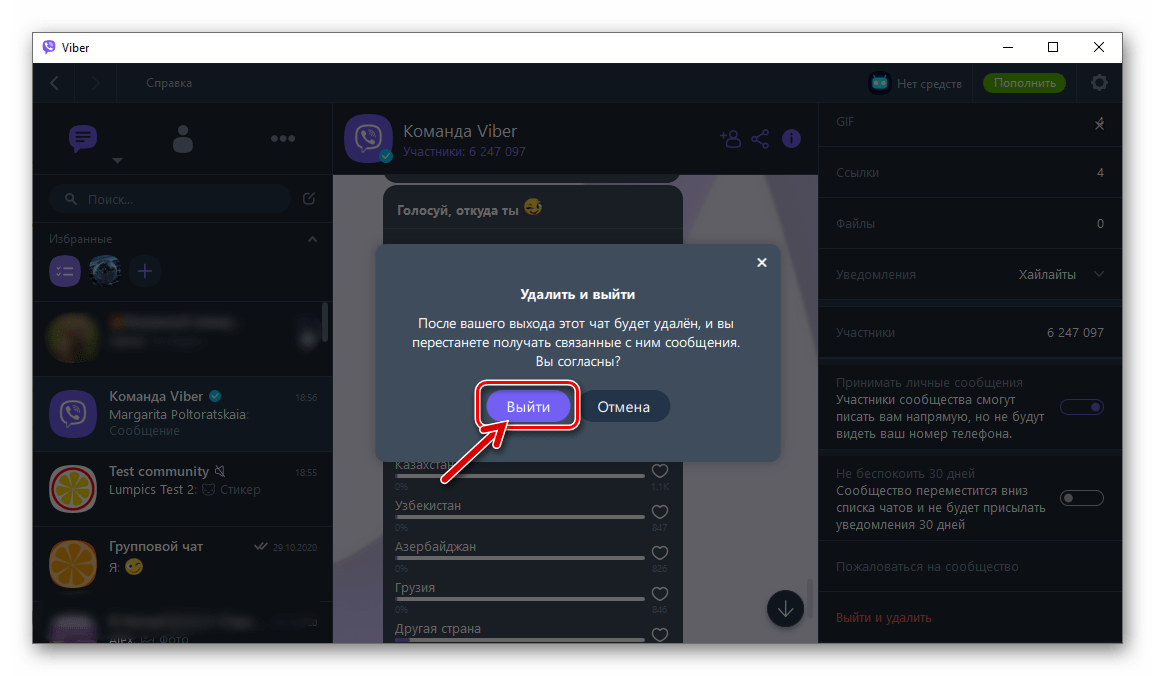
Вариант 2: Прекращение работы сообщества
Если вы – супер-админ сообщества Viber и приняли решение прекратить его функционирование в сервисе, с ПК выполните следующее:
- Откройте уничтожаемый паблик, вызовите его настройки, щёлкнув по кнопке «i» справа от заголовка над перепиской.
- Пролистайте отобразившийся справа окна мессенджера перечень опций,
найдите пункт «Ссылка на сообщество» и кликните по нему.
Далее в меню нажмите «Отключить ссылку»,
затем «Продолжить» под отобразившимся запросом Viber.
- Вновь откройте основной список параметров чата, перейдите в раздел «Участники».
- Очистите перечень участников объединения от всех записей, кроме своей собственной.
Для этого, начиная с супер-админов, поочерёдно кликайте правой кнопкой мыши по именам пользователей
и затем в открывающихся меню выбирайте «Удалить из сообщества».
- Завершающим прекращение существования паблика в мессенджере шагом является собственный выход из него. Выполните предыдущую инструкцию из этой статьи после того, как ваш аккаунт останется единственным в списке участников уничтожаемого чата.
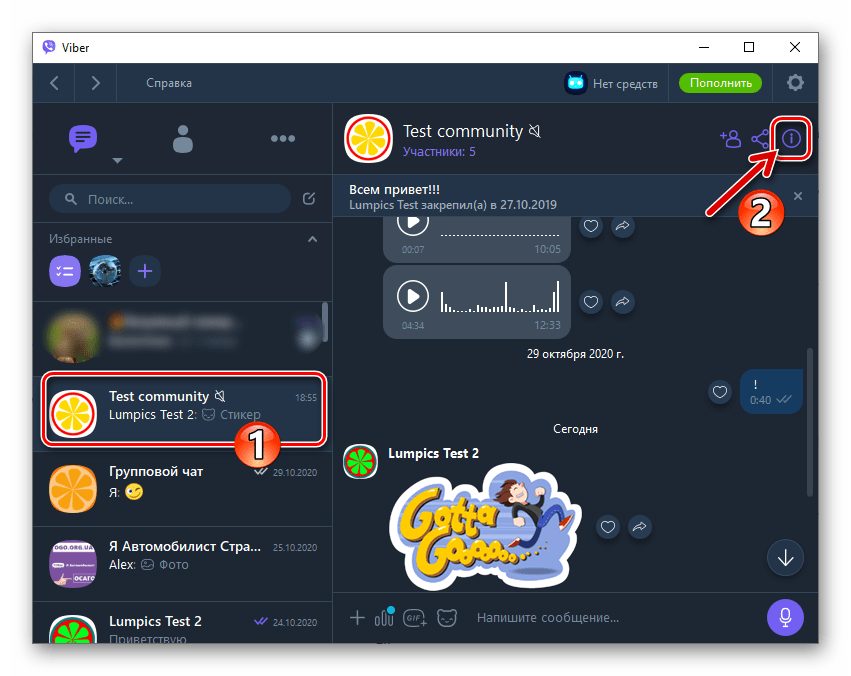

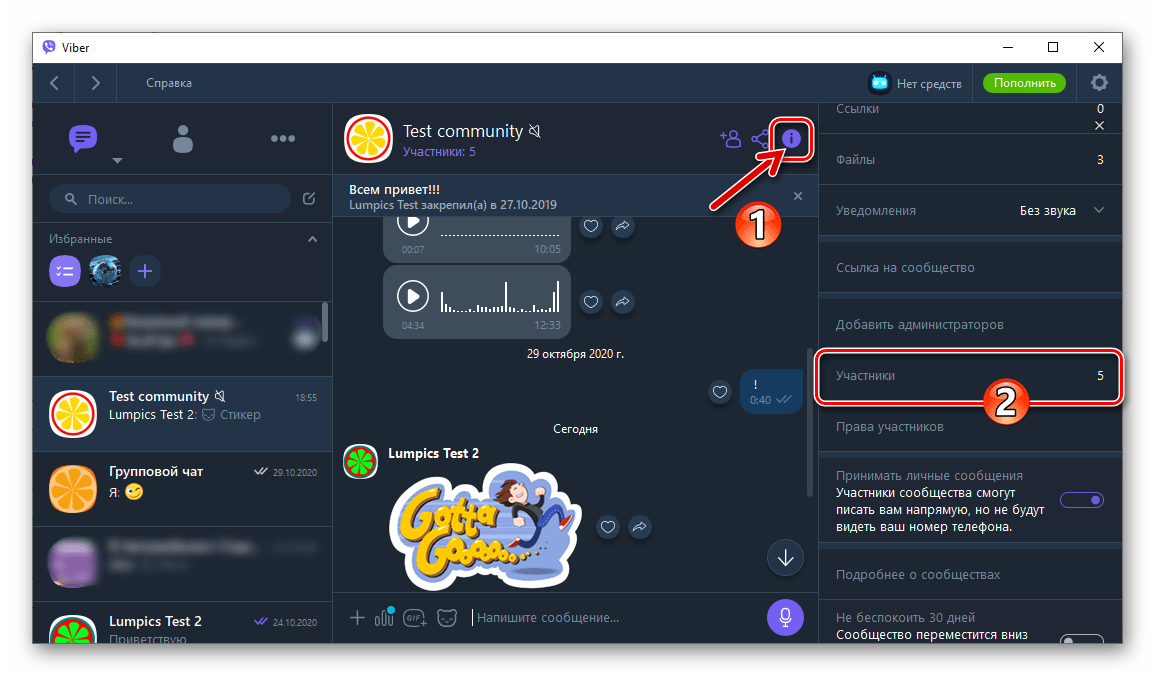

 Наша группа в TelegramПолезные советы и помощь
Наша группа в TelegramПолезные советы и помощь
 lumpics.ru
lumpics.ru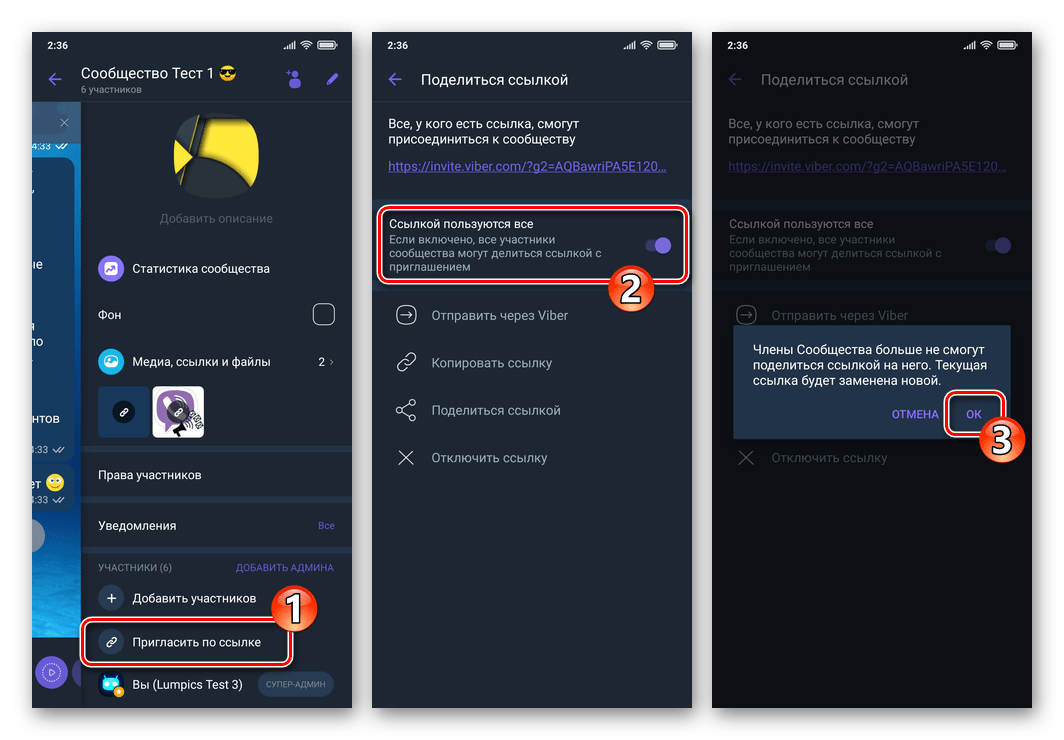



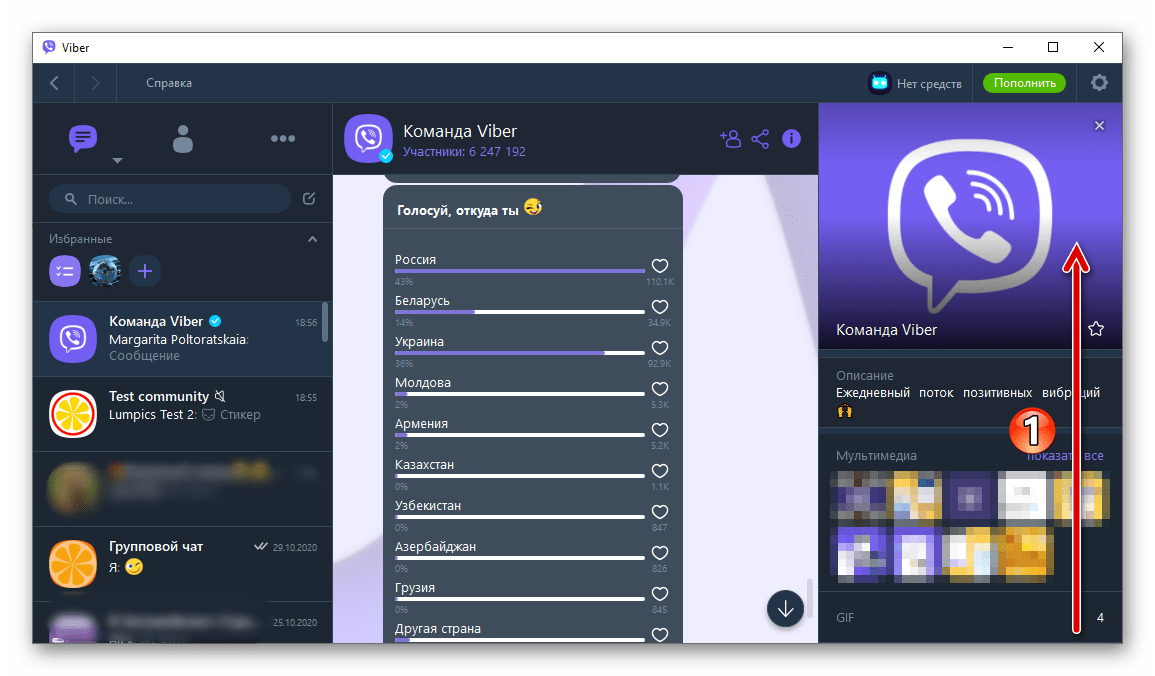
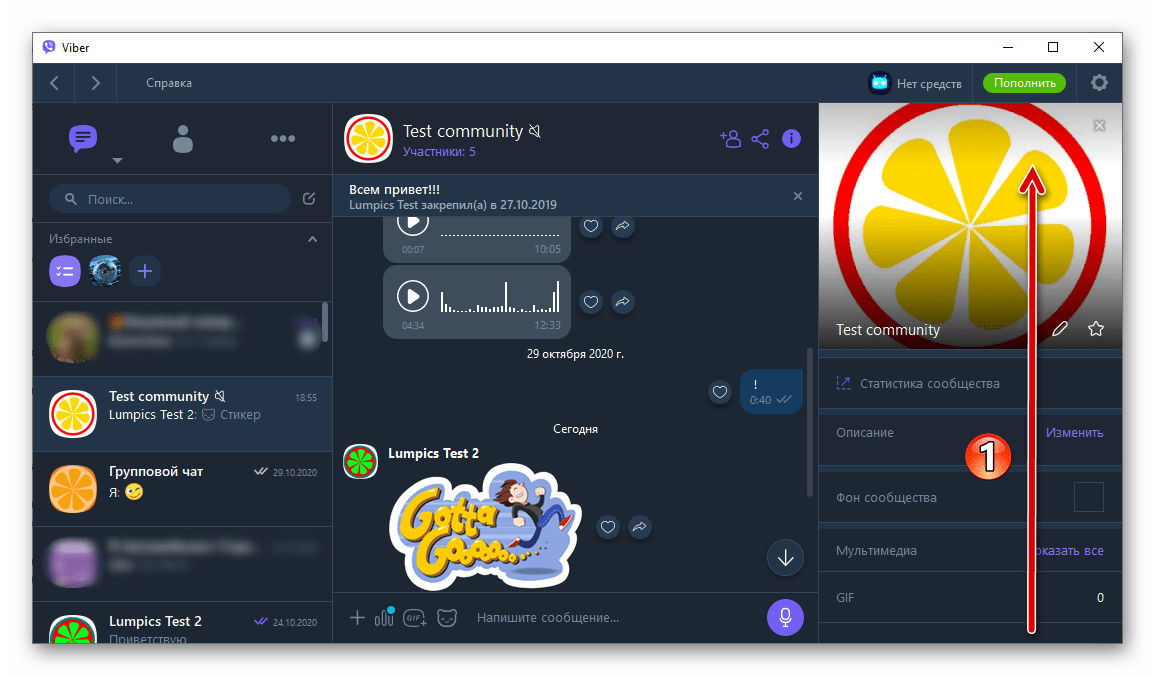
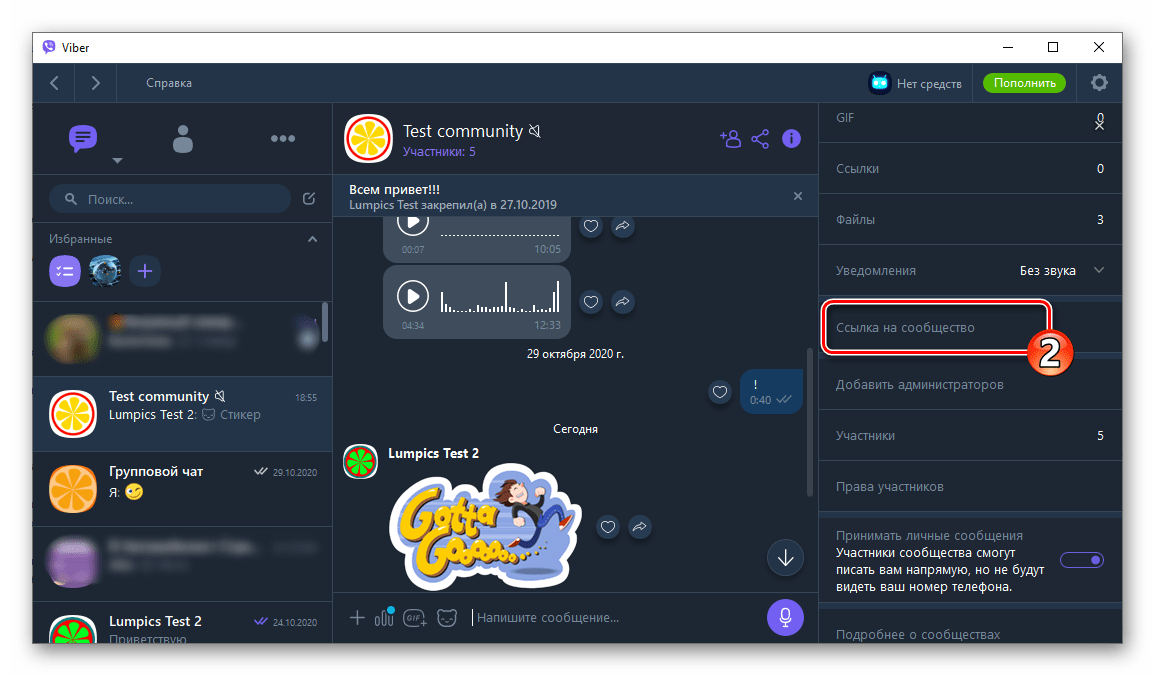
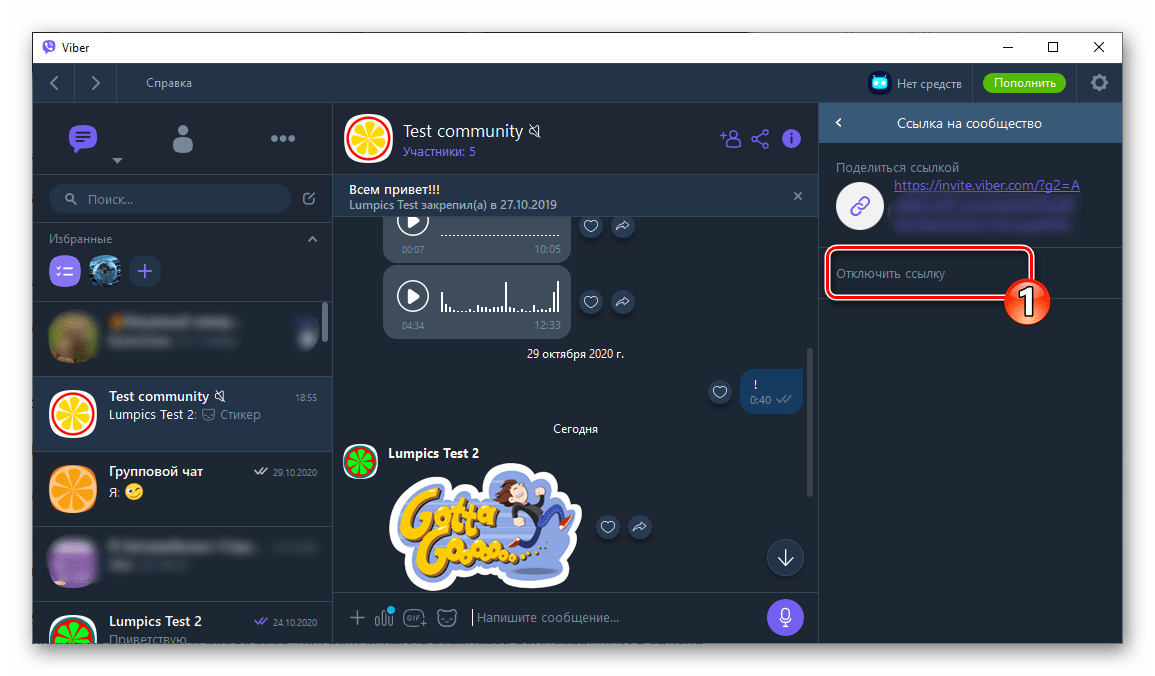
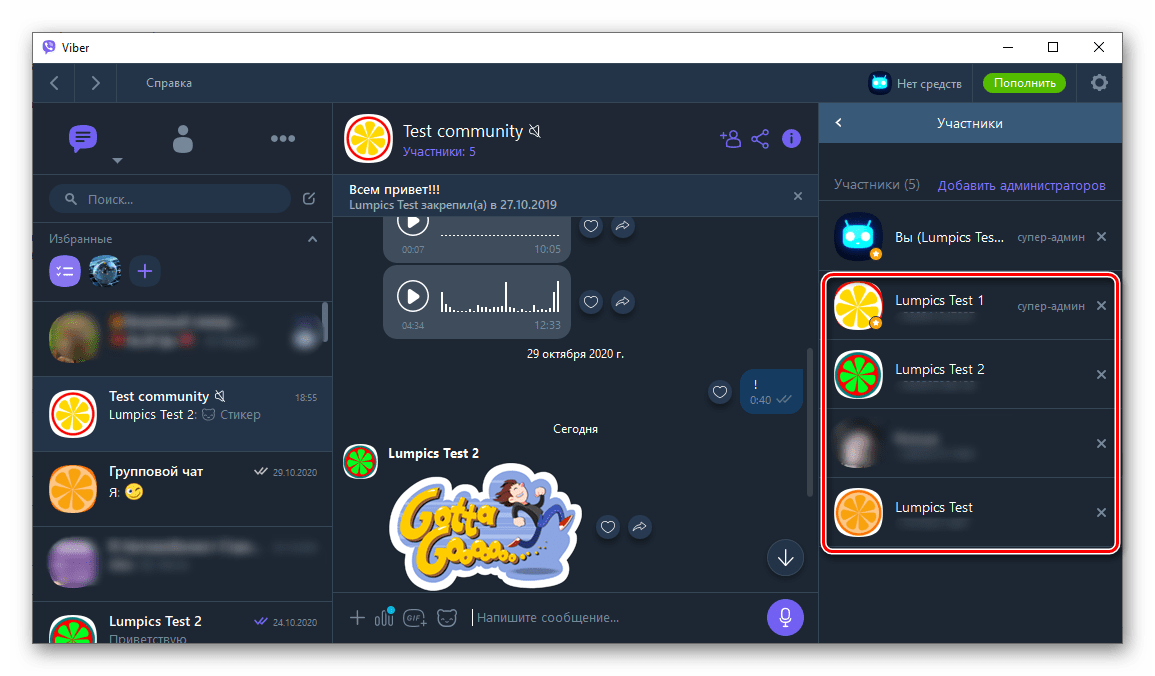
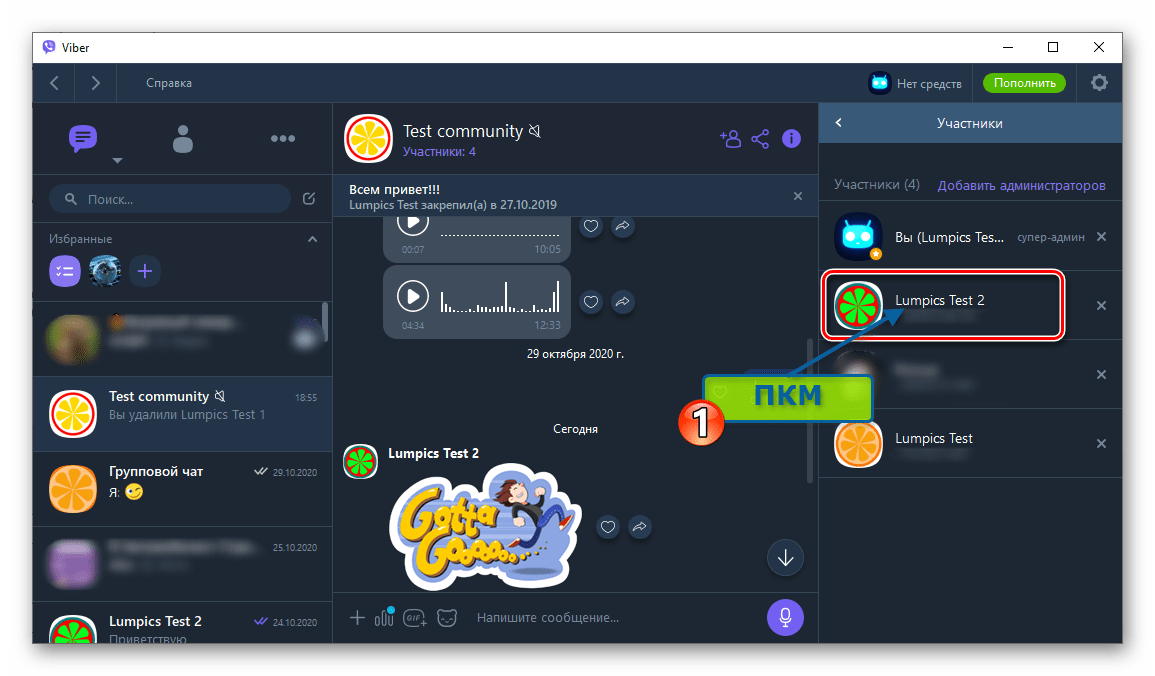
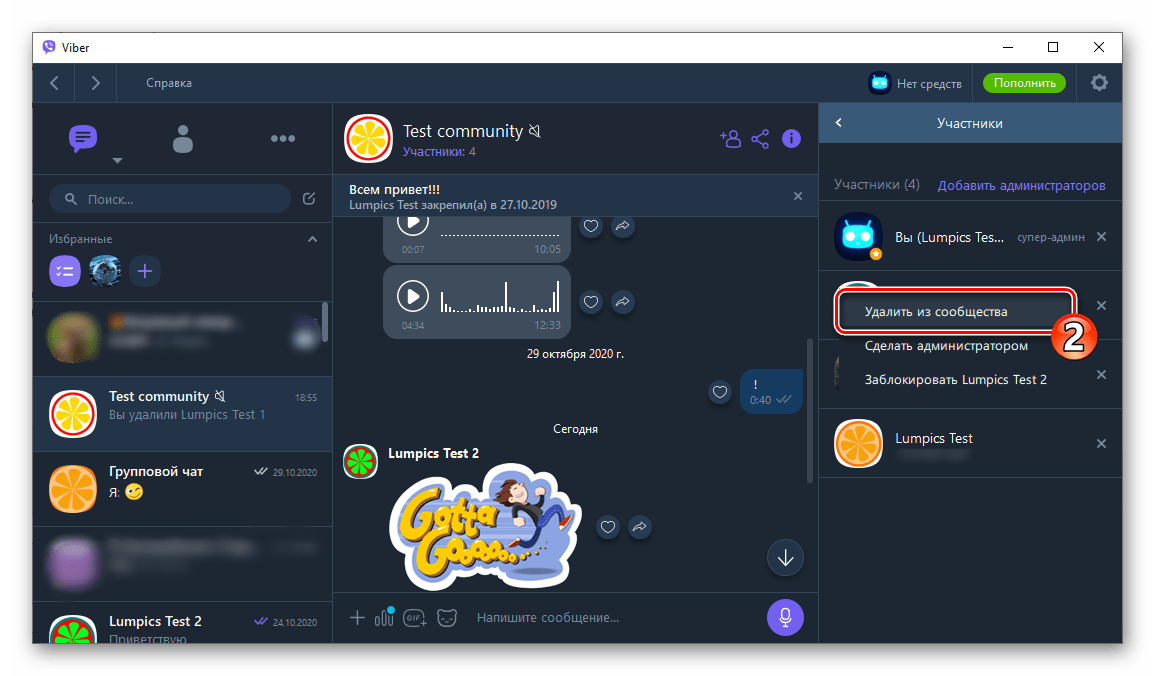



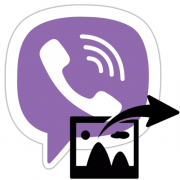
Как удалить в Вайбере переписку из сообщества , там ни где нет удалить , только выйти и удалить
Здравствуйте, Марина. «Переписка» в сообществе состоит из сообщений, и по сути удалять необходимо их. Принцип такой процедуры един во всех доступных в Viber типах каналов коммуникации (диалогах, группах, сообществах), то есть функцию «Удалить» следует искать в контекстном меню послания, а не в блоке «Информация» паблика.
Подробнее: Как удалить сообщение в Viber для Android, iOS и Windows
Кроме прочего учтите, что, будучи в статусе обычного участника сообщества, вы можете удалить из него исключительно свои собственные послания; чтобы стирать сообщения других пользователей мессенджера, необходимо быть Админом или Супер-админом объединения.
добрый день! как удалить сообщество в Viber на Windows7 и не получать болье ? сыпятся как снежный ком, открывать из-за вирусов не хочу
Здравствуйте, Валентина. Без перехода в сообщество удалить его из мессенджера не получится, иначе мы обязательно бы описали такое решение в статье. При этом отмечу, крайне сомнительно что простое открытие чата в мессенджере может привести к заражению вашего ПК вирусами, вы практически точно зря беспокоитесь по этому поводу. Поэтому, кроме как просто выполнить инструкцию из комментируемого материала, не выходя за её рамки, советовать по вашему основному вопросу нечего.
Касаемо уменьшения числа появлений незапрошенных вами сообществ в Viber: во-первых, старайтесь не «светить» свой телефонный номер где бы то ни было (понимаю, что практически на 100% это не реализуемо, но всё же), не переходите по сомнительным ссылкам; во-вторых, рекомендуется перейти в «Настройки» мессенджера на ПК, открыть их раздел «Безопасность и конфиденциальность» и активировать расположенный в блоке «Автопроверка на спам» переключатель «Проверить на спам». Кроме того, вы можете, но только уже в мобильном клиенте Viber, который синхронизируется с вашим мессенджером на компьютере:
— Переместиться по пути «Ещё» — «Настройки» — «Конфиденциальность» — «Настройки добавления в группы» и выбрать «Мои контакты» в качестве значения параметра «Кто может добавлять меня в группы».
— В разделе «Конфиденциальность» настроек Вайбера активировать опцию «Запросы на переписку» и отключить «Разрешить рекомендации».
Здравствуйте. Подскажите, как удалить контакт из сообщества в вайбере безвозвратно? Удалила уже 7 раз и блокировала, тут же захожу в список, а контакт » типо» удаленный там . Как будто и не удаляла. Уже тел перезагрузила, а он все равно в сообществе. Заблокирован и в сообществе пишет, что удален… а в списке контактов сообщества есть
Как удалить если соо не удаляет удаляю но когда я захожу обратно в ванбер она появиляется